windows查看系统运行时间命令,Windows查看系统运行时间命令详解
Windows查看系统运行时间命令详解

在Windows系统中,查看系统运行时间是一个常见的操作,无论是为了了解系统运行状况,还是进行故障排除,这一功能都非常有用。本文将详细介绍如何在Windows系统中查看系统运行时间,并提供相应的命令。
一、使用任务管理器查看系统运行时间
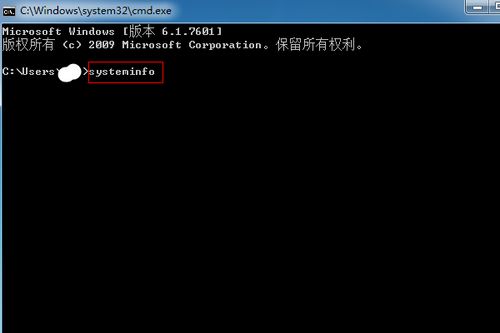
任务管理器是Windows系统中一个常用的系统监控工具,它可以帮助我们查看系统运行时间。以下是使用任务管理器查看系统运行时间的步骤:
1. 按下“Ctrl + Shift + Esc”键,打开任务管理器。
2. 在任务管理器窗口中,点击“性能”选项卡。
3. 在“性能”选项卡中,点击“CPU”选项。
4. 在CPU界面中,可以看到“正常运行时间”一项,这里显示的就是系统自上次启动以来的运行时间。
二、使用命令行查看系统运行时间
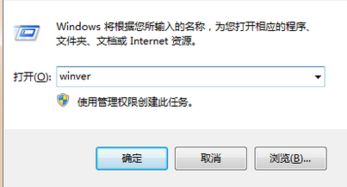
除了任务管理器,我们还可以通过命令行来查看系统运行时间。以下是使用命令行查看系统运行时间的步骤:
1. 按下“Win + R”键,打开运行对话框。
2. 在运行对话框中输入“cmd”,按下回车键打开命令提示符窗口。
3. 在命令提示符窗口中,输入以下命令:
> systeminfo
4. 执行命令后,查找“系统启动时间”一项,这里显示的就是系统自上次启动以来的运行时间。
三、使用WMIC命令查看系统运行时间

WMIC(Windows Management Instrumentation Command-line)是Windows系统中一个强大的命令行工具,可以查询和操作系统信息。以下是使用WMIC命令查看系统运行时间的步骤:
1. 按下“Win + R”键,打开运行对话框。
2. 在运行对话框中输入“cmd”,按下回车键打开命令提示符窗口。
3. 在命令提示符窗口中,输入以下命令:
> wmic path Win32OperatingSystem get LastBootUpTime
4. 执行命令后,查找“LastBootUpTime”一项,这里显示的就是系统自上次启动以来的时间戳。
四、使用PowerShell查看系统运行时间

PowerShell是Windows系统中一个强大的脚本语言和命令行工具,可以执行各种系统管理任务。以下是使用PowerShell查看系统运行时间的步骤:
1. 按下“Win + X”键,选择“Windows PowerShell(管理员)”。
2. 在PowerShell窗口中,输入以下命令:
> Get-ComputerInfo | Select-Object LastBootUpTime
3. 执行命令后,查找“LastBootUpTime”一项,这里显示的就是系统自上次启动以来的时间戳。
以上介绍了在Windows系统中查看系统运行时间的几种方法,包括任务管理器、命令行、WMIC命令和PowerShell。根据个人喜好和需求,可以选择适合自己的方法来查看系统运行时间。
